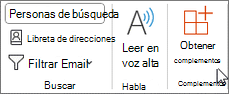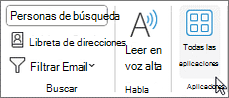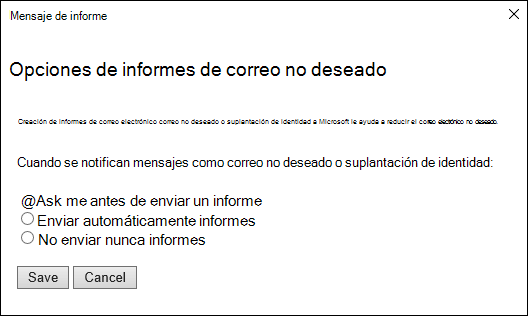El complemento Informar de mensajes funciona con Outlook para permitirle informar de mensajes sospechosos a Microsoft, así como administrar la forma en que su cuenta de correo electrónicoMicrosoft 365 trata estos mensajes.
Los mensajes que la cuenta de correo electrónicoMicrosoft 365 marca como correo no deseado se mueven automáticamente a la carpeta de Email no deseado. Sin embargo, los spammers y los intentos de suplantación de identidad están evolucionando continuamente. Si recibe un correo electrónico no deseado en su bandeja de entrada, puede usar el complemento Informar de mensaje para enviar el mensaje a Microsoft y ayudarnos a mejorar nuestros filtros de correo no deseado. Si encuentra un correo electrónico en la carpeta Email no deseado, puede usar el complemento Informar de mensaje para marcarlo como un correo electrónico legítimo, mover el mensaje a la Bandeja de entrada e informar del falso positivo para ayudar a Microsoft a mejorar nuestros filtros de correo no deseado.
Informar de un mensaje
Si elige el botón Informar de mensaje en la cinta de opciones, verá varias opciones diferentes.
-
Correo no deseado
-
Suplantación de identidad (phishing)
-
No es correo no deseado
-
Opciones
-
Ayuda
Si elige Correo no deseado, Suplantación de identidad (phishing) o Correo no deseado, tendrá la opción de enviar una copia del mensaje a Microsoft, junto con su clasificación del mensaje. Esto es opcional. Para desactivar la opción de enviar una copia del mensaje a Microsoft, elija Opciones y, a continuación, siga los pasos que se indican a continuación.
¿Qué es el correo electrónico no deseado?
Los mensajes de correo no deseado suelen denominarse correo no deseado. Estos son mensajes que no quiere recibir que pueden ser productos publicitarios que no use o que considere ofensivos. Si elige la opción Correo no deseado, es posible que se envíe una copia del mensaje a Microsoft para ayudar a actualizar nuestros filtros de correo no deseado y el mensaje se moverá de la Bandeja de entrada a la carpeta Email no deseado.
¿Qué es la suplantación de identidad?.
La suplantación de identidad (phishing) es la práctica que le permite revelar información personal, como números de cuenta bancaria y contraseñas. A menudo, los mensajes de suplantación de identidad parecen legítimos, pero tienen vínculos engañosos que en realidad abren sitios web falsos. Si selecciona suplantación de identidad (phishing), puede que se envíe una copia del mensaje a Microsoft para ayudar a actualizar nuestros filtros y el mensaje se moverá de la Bandeja de entrada a la carpeta Email de correo no deseado.
¿Qué es un correo electrónico legítimo?
Si conoce al remitente y está esperando el mensaje, o si recibe un mensaje marcado por error como correo no deseado, puede usar el complemento Informar de mensaje para marcar el mensaje como Correo no deseado. Esto moverá el mensaje de la carpeta Email no deseado a la Bandeja de entrada.
Agregar el complemento Informar de mensaje
Puede agregar el complemento Informar de mensaje desde el almacén de complementos de Outlook:
-
Seleccione el botón Obtener complementos o Todas las aplicaciones en la pestaña Inicio de la cinta de opciones de Outlook.
-
Para Obtener complementos, desplácese hasta el complemento Informar de mensaje , selecciónelo y, a continuación, seleccione Agregar para instalarlo.
-
En Todas las aplicaciones, selecciona Agregar aplicaciones, desplázate hasta el complemento Informar de mensaje , selecciónalo y, a continuación, selecciona Agregar para instalarlo.
Opciones del complemento Informar de mensaje
Si elige Opciones en el botón Informar del mensaje , podrá elegir si los mensajes se envían automáticamente a Microsoft cuando se notifican como intentos de correo no deseado o de suplantación de identidad (phishing).
Cambiar las opciones del mensaje de informe
-
Elija Opciones en el botón Informar del mensaje de la cinta de opciones.
-
Selecciona una de las opciones siguientes:
-
Enviar siempre una copia del mensaje a Microsoft
-
Nunca envíe una copia del mensaje a Microsoft
-
Preguntar antes de enviar una copia del mensaje a Microsoft
-
-
Una vez que haya realizado la selección, elija Guardar. Verá el siguiente mensaje en la barra de información en el encabezado del mensaje que confirma que los cambios se guardaron correctamente.
Notas:
-
La configuración de opciones se almacena en caché con el mensaje, por lo que, para ver la configuración actualizada, deberá seleccionar primero un mensaje nuevo.
-
Si su versión de Outlook no admite la configuración de Opciones, verá un mensaje de notificación que le dirige a https://aka.ms/ReportMessageOptions.
Quitar el complemento Informar de mensaje
Puede quitar el complemento Informar de mensaje del almacén de complementos de Outlook:
-
Seleccione el botón Obtener complementos o Todas las aplicaciones en la pestaña Inicio de la cinta de opciones de Outlook.
-
Para Obtener complementos, desplácese hasta el complemento Informar de mensaje , selecciónelo y, a continuación, seleccione Quitar para desinstalarlo.
-
En Todas las aplicaciones, selecciona Agregar aplicaciones, haz clic con el botón derecho (o mantén presionado) en el complemento Informar de mensaje y selecciona Desinstalar para quitarlo.
Tus comentarios son importantes para nosotros
Nos gustaría saber lo que piensa sobre el complemento Informar de mensaje. Elija Sí o No en la parte inferior de la página para hacernos saber si el complemento Informar de mensaje le ha sido útil y déjenos un comentario sobre lo que le ha gustado y cómo podemos mejorar.